Hướng dẫn cách lấy lại key bản quyền Office chi tiết và đơn giản
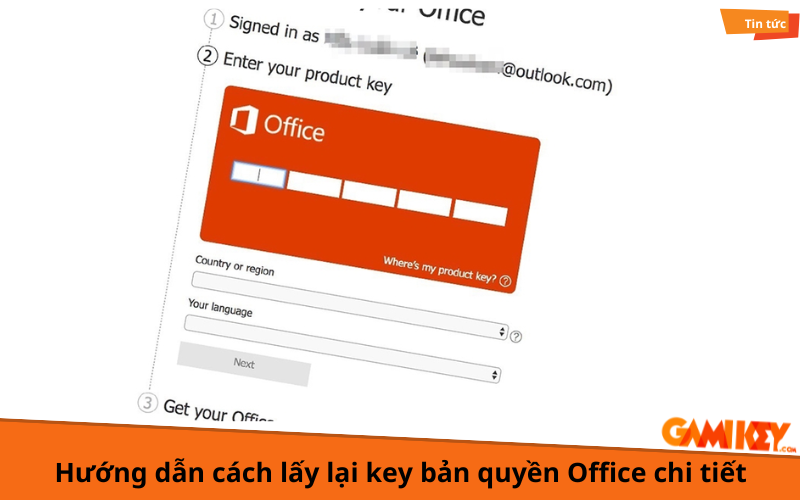
Khi sử dụng bộ công cụ văn phòng phổ biến Microsoft Office không ít người gặp khó khăn trong việc khôi phục key bản quyền khi cần thiết. Đừng lo lắng, bởi bài viết này Gamikey sẽ hướng dẫn cách lấy lại key bản quyền Office chi tiết và đơn giản, giúp bạn nhanh chóng trở lại với công việc mà không gặp phải bất kỳ rắc rối nào.
Tìm hiểu key bản quyền Office 365 là gì?
Key bản quyền Office 365 là một chuỗi mã ký tự bao gồm cả chữ và số, được sử dụng để kích hoạt bộ ứng dụng văn phòng Office 365. Bộ ứng dụng này không chỉ bao gồm các phần mềm quen thuộc như Word, Excel, PowerPoint, mà còn tích hợp nhiều tính năng mới và công nghệ điện toán đám mây, cho phép người dùng truy cập và làm việc từ bất kỳ đâu có kết nối Internet.
Office 365 khác biệt so với các phiên bản Office trước đây ở chỗ nó cung cấp khả năng làm việc linh hoạt hơn, với các ứng dụng có thể chạy trên nhiều thiết bị khác nhau. Khi sở hữu key bản quyền Office 365, người dùng có thể kích hoạt phần mềm để sử dụng vĩnh viễn, đồng thời được hưởng những cập nhật và tính năng mới nhất từ Microsoft.
Hướng dẫn 4 cách lấy lại key bản quyền Office đơn giản nhất
Kiểm tra kỹ tài khoản Microsoft Office
Để kiểm tra tài khoản Microsoft Office và lấy lại key bản quyền nếu bạn đã cài đặt Office 365 nhưng bị mất key, hãy làm theo các bước sau:
- Bước 1: Truy cập vào cửa hàng Microsoft Office trực tuyến. Tại đây, bạn cần đăng nhập vào tài khoản Microsoft mà bạn đã sử dụng để cài đặt Office 365 trước đó.
- Bước 2: Sau khi đăng nhập thành công, hãy tìm nút “Install from a disc”. Nhấn vào đó để tiếp tục.
- Bước 3: Tiếp theo, bạn sẽ thấy tùy chọn “I have a disc”. Nhấn vào tùy chọn này để tiến hành lấy lại key sản phẩm.
- Bước 4: Cuối cùng, tìm và nhấp vào “View product key”. Hệ thống sẽ hiển thị key bản quyền của bạn, cho phép bạn khôi phục lại key và hoàn tất quá trình cài đặt lại phần mềm Office.
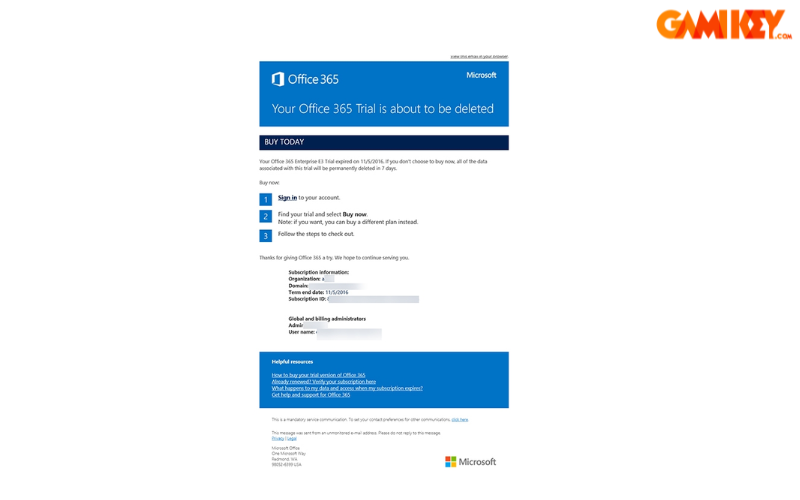
Kiểm tra lại các tài liệu và email cá nhân
- Bước 1: Nếu bạn đã mua Office 365 từ Microsoft Store, hãy kiểm tra hộp thư email của mình để tìm biên lai điện tử. Trong hầu hết các trường hợp, biên lai này sẽ bao gồm key bản quyền của bạn. Tìm kiếm email có liên quan đến giao dịch mua Office 365.
- Bước 2: Nếu bạn đã mua phần mềm từ một cửa đại lý bán lẻ, hãy lấy đĩa gốc hoặc hộp bán lẻ của sản phẩm. Mã key thường được in trên bao bì hoặc bên trong hộp, vì vậy hãy kiểm tra kỹ để không bỏ lỡ.
- Bước 3: Nếu bạn đã mua máy tính với phiên bản Office 365 được cài đặt sẵn, bạn có thể tìm thấy mã key trên nhãn dán ba chiều được dán trên thiết bị. Nhãn dán này thường nằm ở mặt dưới hoặc phía sau máy tính.
- Bước 4: Nếu bạn không tìm thấy key qua các bước trên, bạn có thể sử dụng tài khoản Microsoft của mình để khôi phục key. Đăng nhập vào tài khoản Microsoft trên trang web của Microsoft và kiểm tra lịch sử đơn hàng để tìm thông tin về sản phẩm đã mua.
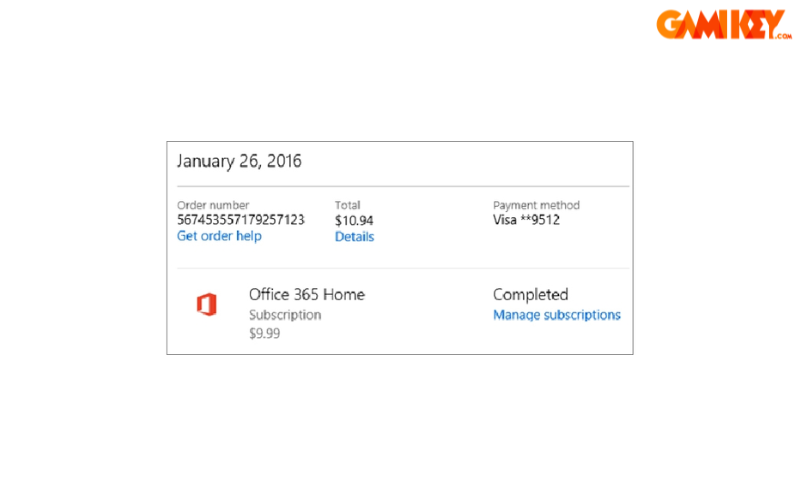
Tìm lại key bản quyền Office trong cửa hàng trực tuyến
- Bước 1: Đầu tiên, hãy truy cập vào trang web của Microsoft Store tại microsoftstore.com.
- Bước 2: Sau khi vào trang web, bạn cần đăng nhập vào tài khoản Microsoft mà bạn đã sử dụng để mua Office 365. Nhập thông tin đăng nhập của bạn và nhấn Đăng nhập.
- Bước 3: Khi đã đăng nhập thành công, hãy tìm đến mục Lịch sử đặt hàng. Tại đây, bạn sẽ thấy danh sách các đơn hàng mà bạn đã thực hiện.
- Bước 4: Tìm đơn đặt hàng liên quan đến Office 365. Nhấp vào nút Install Office để bắt đầu quá trình khôi phục.
- Bước 5: Sau khi nhấp vào Install Office, hãy chọn tùy chọn Hi. Let’s get your Office. Tại đây, bạn sẽ có thể truy xuất key bản quyền của sản phẩm mà bạn đã mua.
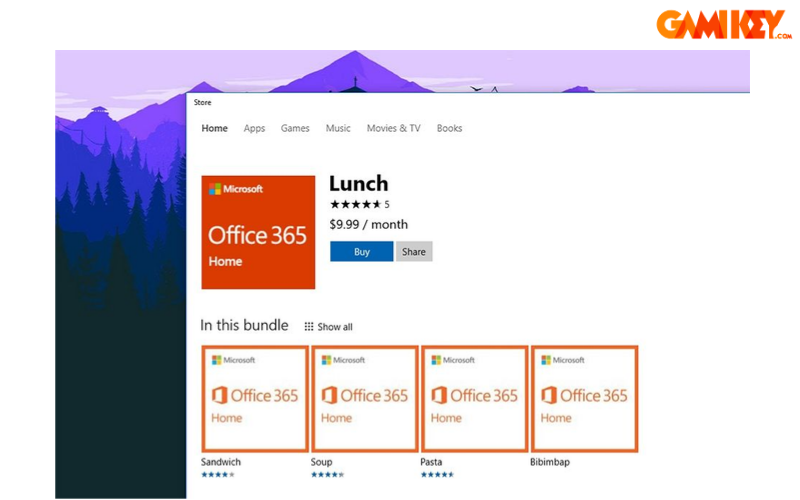
Sử dụng công cụ Key bản quyền
Nếu bạn không thể tìm thấy key bản quyền Office 365 đã cài đặt, việc sử dụng một chương trình chuyên dụng có thể là giải pháp hữu ích. Dưới đây là các bước để tìm lại key bản quyền bằng cách sử dụng phần mềm Belarc Advisor:
- Bước 1: Đầu tiên, hãy chọn một chương trình tìm key bản quyền, chẳng hạn như Belarc Advisor. Tải phần mềm này về máy tính của bạn và tiến hành cài đặt.
- Bước 2: Sau khi cài đặt hoàn tất, hãy khởi chạy Belarc Advisor. Phần mềm sẽ tự động bắt đầu quét hệ thống của bạn để tìm kiếm tất cả các key bản quyền cho các phần mềm đã cài đặt, bao gồm cả Office 365.
- Bước 3: Khi quá trình quét hoàn tất, Belarc Advisor sẽ hiển thị một báo cáo chi tiết trong trình duyệt web của bạn. Trong báo cáo này, bạn sẽ thấy danh sách các key bản quyền cho tất cả các phần mềm, bao gồm cả key của Office 365.
- Bước 4: Hãy ghi chú lại hoặc lưu lại key bản quyền mà bạn tìm thấy để sử dụng khi cần thiết trong tương lai. Điều này sẽ giúp bạn dễ dàng cài đặt lại Office 365 mà không gặp phải khó khăn nào.
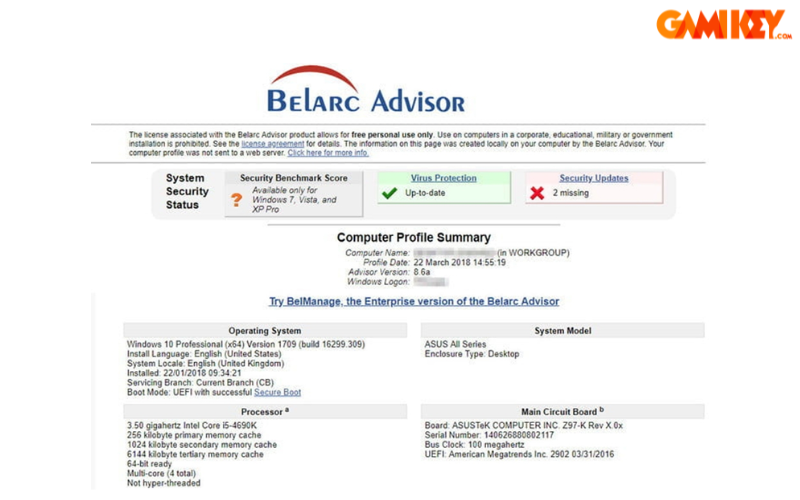
Hướng dẫn cách kiểm tra Office của bạn bản quyền hay crack
Bước 1: Đầu tiên hãy mở ứng dụng Command Prompt trên máy tính của bạn
- Cách 1: Mở trực tiếp trong ổ đĩa (C:) có thể sử dụng cho cả Windows 7,8,10
Mở ổ đĩa (C:) rồi chọn Windows- System32 – tiếp theo chọn ứng dụng CMD, rồi kích chuột phải ” Run as administrator” để có thể chạy ứng dụng
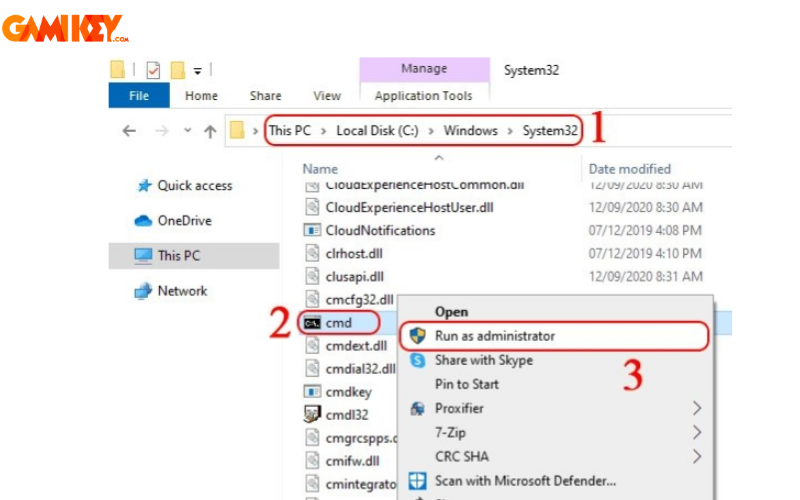
- Cách 2: Mở ứng dụng thông qua Windows search của máy tính
Bạn hãy vào hộp Windows Search bấm chữ ” CMD” và chọn vào ứng dụng Command Prompt để mở lên
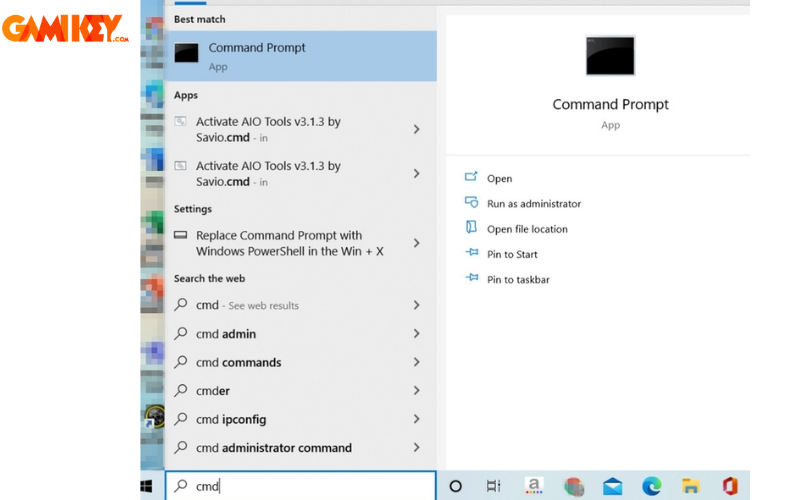
Bước 2: Hãy nhập lệnh kiểm tra bản quyền cho từng loại Microsoft Office
Bạn có thể sao chép đoạn code phù hợp với phiên bản Microsoft Office mà bạn đang sử dụng tại vị trí con trỏ chuột hiển thị ở trên màn hình. Ứng dụng Command Prompt sẽ được tự động chạy sau vài giây là đưa kết quả
Bước 3: Đọc lại thông tin và xem xét
Nếu máy tính của bạn chưa được kích hoạt Microsoft thì sẽ hiện lên chữ “ERROR”
Còn nếu máy tính của bạn đã được kích hoạt Microsoft bản quyền thì sẽ có thông báo như
- Product ID: Đây là chuỗi ký tự được tạo ra khi bạn cài đặt Office.
- SKU ID: Đây là mã của sản phẩm trong kho, liên quan đến nhà cung cấp và nơi sản xuất sản phẩm.
- License Name: Đây là tên của phiên bản Office (như Office 2003, 2007, 2010, 2013, 2016, 2019) và loại giấy phép.
- License Description: Đây là thông tin chi tiết hơn về tên giấy phép.
- License Status: Đây cho biết tình trạng kích hoạt của giấy phép (đã kích hoạt thành công hay chưa).
- Last 5 Characters of Installed Product Key: Đây là 5 ký tự cuối cùng của mã bản quyền được sử dụng để kích hoạt bản quyền.
- Remaining Grace: Đây là thời gian sử dụng còn lại của bản quyền, được tính bằng số ngày và sẽ tự động đếm ngược.
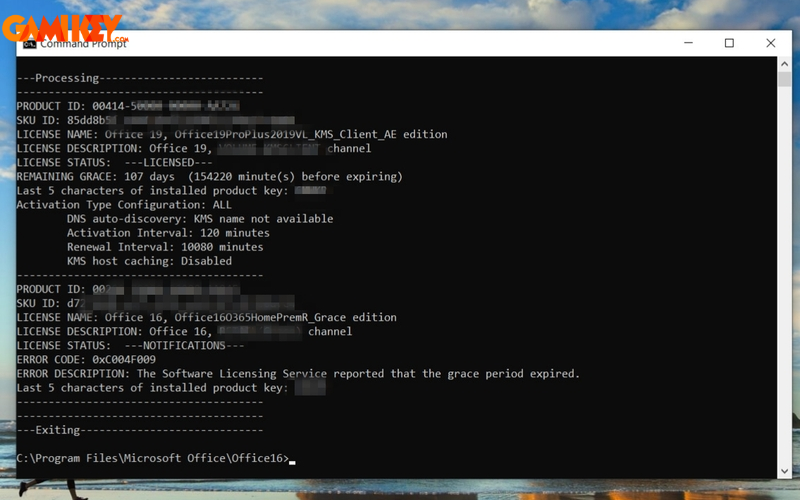
Và bài viết trên Gamikey đã hướng dẫn chi tiết về cách lấy lại key bản quyền Office. Hy vọng bài viết này sẽ giúp bạn đọc nắm rõ cách lấy lại key Office. Ngoài ra, nếu bạn đọc muốn tìm hiểu thêm thông tin về Key Office, có thể truy cập vào mục “ Phần mềm ” tại trang Gamikey.com.
>>> Xem thêm các bài viết liên quan:

























